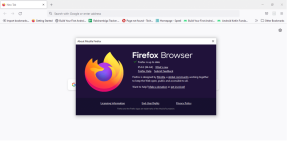Izlabojiet kļūdu, izgūstot informāciju no servera RPC
Miscellanea / / April 03, 2023

Google PlayStore ir tiešsaistes veikals Android ierīcēm paredzēto lietotņu un spēļu lejupielādei. Līdzīgi kā Microsoft Store operētājsistēmā Windows un AppStore operētājsistēmā iOS. Google Play veikals tiek izmantots, lai lejupielādētu spēles no Android. Tomēr Android lietotāji ziņo par problēmu, lejupielādējot lietotnes. To sauc par kļūdu, izgūstot informāciju no servera RPC. Šī kļūda rodas tikai lietojumprogrammu lejupielādes laikā. Tātad, ja meklējat, kā novērst kļūdu, izgūstot informāciju no servera RPC S 7 AEC 0, atrodaties īstajā rakstā. Turpiniet lasīt rakstu, lai uzzinātu, kā novērst šo kļūdu.
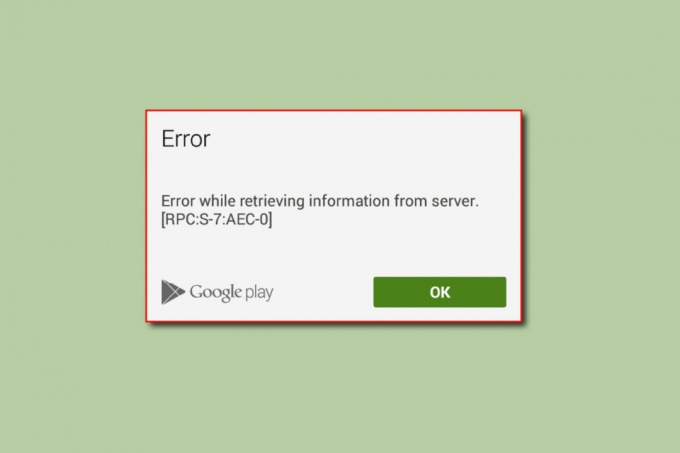
Satura rādītājs
- Kā novērst kļūdu, izgūstot informāciju no servera RPC Google Play veikalā
- 1. metode: notīriet sistēmas lietotņu kešatmiņu un datus
- 2. metode: noņemiet un pievienojiet Google kontu
- 3. metode: noņemiet kredītkarti no konta
- 4. metode: iestatiet pareizo datumu un laiku
- 5. metode: atinstalējiet Play veikala atjauninājumus
- 6. metode: atiestatiet lietotņu preferences
- 7. metode: atiestatiet tīkla iestatījumus
- 8. metode: rūpnīcas datu atiestatīšanas ierīce
Kā novērst kļūdu, izgūstot informāciju no servera RPC Google Play veikalā
- Bojāti lietotņu preferenču iestatījumi
- Bojāta lietotņu kešatmiņa un dati
- Bojāta konta informācija
- Debetkartes/kredītkartes informācijas problēmas
- Google Play atjaunināšanas problēmas
- Tīkla iestatījumu problēmas
- Nepareizs datums un laiks
Piezīme: Tā kā viedtālruņiem nav vienas un tās pašas iestatījumu opcijas un tās atšķiras atkarībā no ražotāja, pirms to maiņas nodrošiniet pareizos iestatījumus. Minētās darbības tika veiktas uz Moto g (8) Power lite tālrunis.
Tālāk ir sniegtas problēmu novēršanas metodes, lai novērstu kļūdu RPC S 7 AEC 0 collas Google Play veikals.
1. metode: notīriet sistēmas lietotņu kešatmiņu un datus
Dažreiz bojāta kešatmiņa un ierīcē saglabātie datu faili var izraisīt kļūdu, izgūstot informāciju no servera rpc izdevums. Tātad, lai to labotu, jums ir jāiztīra kešatmiņa un dati. Tālāk ir norādīts to lietotņu saraksts, kurām nepieciešams notīrīt kešatmiņu un datus.
1. Google Play veikals
1. No sākuma ekrāna velciet uz leju paziņojumu ekrānu un pieskarieties Cogikonu iet uz Iestatījumi.

2. Pieskarieties Lietotnes un paziņojumi.

3. Pēc tam pieskarieties SKATĪT VISAS 71 LIETOTNES.
Piezīme: Instalēto lietotņu skaits dažādās ierīcēs atšķiras atkarībā no lietotāja instalētajām lietotnēm un Android viedtālruņa ražotāja.

4. Ritiniet uz leju līdz Google Play veikals un pieskarieties tam.

5. Pieskarieties Krātuve un kešatmiņa.
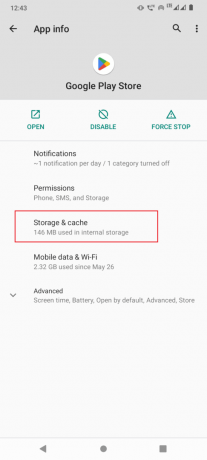
6. Visbeidzot, pieskarieties IZtīrīt KRĀTUMU un IZTĪRĪT KEŠATMIŅU, tas notīrīs Google Play veikala kešatmiņu un datu failus.
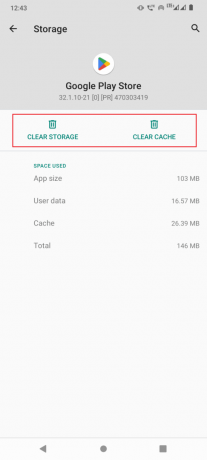
7. Jums būs arī jāpieskaras PIESPIEDĀT APTURĒT lietotnes informācijas izvēlnē.

Lasīt arī: Izlabojiet Google Play autentifikācijas kļūdu operētājsistēmā Android
2. Google Play pakalpojumi
Google Play pakalpojumi ir atbildīgi par Google Play veikala pārvaldību. Varat mēģināt notīrīt šo pakalpojumu kešatmiņu un datus, lai redzētu, vai problēma tiek novērsta.
1. Dodieties uz viedtālruni Iestatījumi.
2. Pieskarieties Lietotnes un paziņojumi.
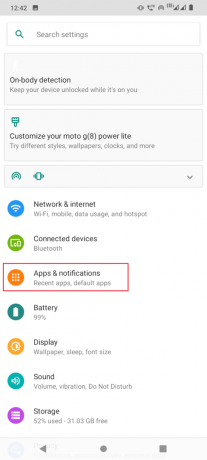
3. Pēc tam pieskarieties SKATĪT VISAS 71 LIETOTNES.

4. Meklēt Google Play pakalpojumi un pieskarieties tam.

5. Pieskarieties Krātuve un kešatmiņa.

6. Visbeidzot, pieskarieties IZtīrīt KRĀTUMU un IZTĪRĪT KEŠATMIŅU.

Lasīt arī: 15 labākās Google Play veikala alternatīvas
3. Lejupielāžu pārvaldnieks
Tā kā, lejupielādējot lietotnes vai spēles, rodas kļūda, izgūstot informāciju no servera RPC, varat mēģināt notīrīt arī lejupielādes pārvaldnieka datus un kešatmiņu.
1. Dodieties uz Lietotnes un paziņojumi iestatījumu.
2. Pēc tam pieskarieties SKATĪT VISAS 71 LIETOTNES.

3. Ritiniet uz leju līdz Lejupielāžu pārvaldnieks un pieskarieties tam.

4. Pēc tam pieskarieties Krātuve un kešatmiņa.
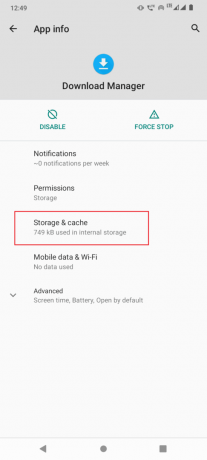
5. Visbeidzot, pieskarieties IZtīrīt KRĀTUMU un IZTĪRĪT KEŠATMIŅU.

6. Pieskarieties PIESPIEDĀT APTURĒT lietotnes informācijas lapā, lai apturētu pakalpojuma darbību.
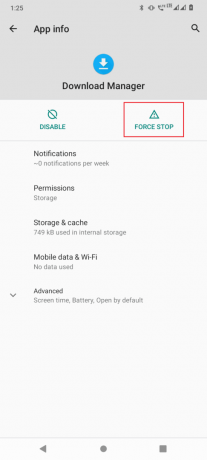
7. Pēc visiem iepriekš minētajiem procesiem izejiet no iestatījumiem.
8. Tagad turiet barošanas pogu 2-3 sekundes un pieskarieties Restartēt.

Lasīt arī: Kā labot servera kļūdu Google Play veikalā
2. metode: noņemiet un pievienojiet Google kontu
Bojāta informācija jūsu Google Play akreditācijas datos var izraisīt arī kļūdu, izgūstot informāciju no servera RPC. To var novērst, noņemot un atkārtoti pievienojot savu Google kontu. Tas novērsīs iepriekš novēroto korupciju.
1. Atveriet savu ierīci Iestatījumi.
2. Ritiniet uz leju un pieskarieties Konti.

3. Tagad pieskarieties savam Konts tiek izmantots Google Play veikalā.
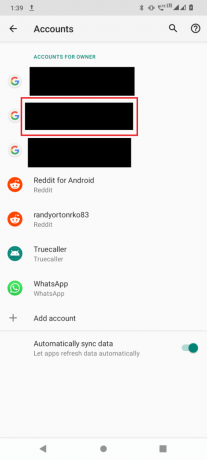
4. Visbeidzot, pieskarieties NOŅEMT KONTU pogu, lai noņemtu kontu no ierīces.

Pēc noņemšanas konts atkal jāpievieno ierīcei. Lai pievienotu kontu, veiciet tālāk norādītās darbības.
1. Pieskarieties Google Play veikals no sākuma ekrāna.

2. Pieskarieties Pierakstītiesiekšā atrodas apakšējā labajā pusē.

3. Tagad ievadiet savu E-pasta ID un pieskarieties Nākamais.
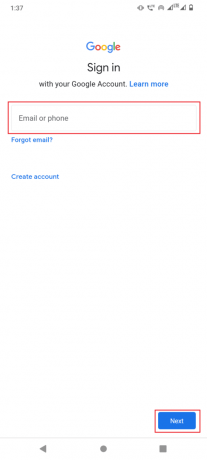
4. Nākamajā izvēlnē Ievadiet savu paroli un pieskarieties Nākamais.

5. Pieskarieties ES piekrītu pogu, lai apstiprinātu noteikumi un nosacījumi.
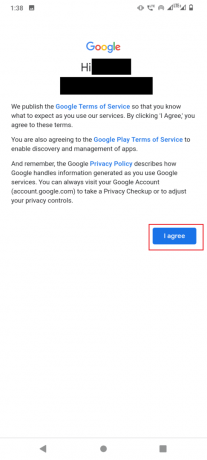
6. Nākamajā izvēlnē pieskarieties Pieņemt lai vienotos ar Google disku par failu dublēšanu

Lasi arī:Kā apiet Google konta verifikāciju Android tālrunī
3. metode: noņemiet kredītkarti no konta
Ja izmantojat kredītkarti, lai iegādātos lietotni vai spēli Google Play veikalā, varat mēģināt to noņemt kredītkarti no Play veikala, jo tas var izraisīt arī kļūdu, izgūstot informāciju no servera RPC.
1. Pavelciet uz augšu Lietotņu atvilktne.

2. Pieskarieties Google Play veikals.

3. Tagad pieskarieties profils ikona augšējā labajā pusē.

4. Pieskarieties Maksājumi un abonementi.
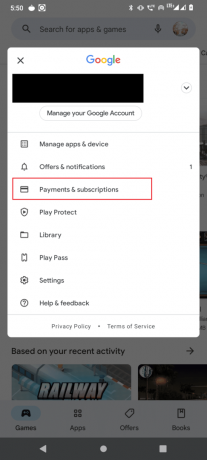
5. Nākamajā izvēlnē pieskarieties Maksājumu veidi.

6. Pēc tam pieskarieties Citi maksājumu iestatījumi.
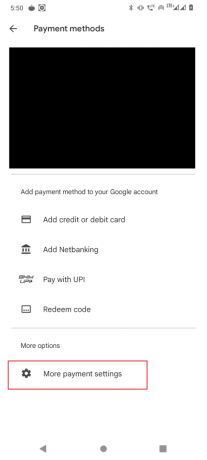
7. Jūs tiksit novirzīts uz ārējo saiti, atveriet ārējo saiti ar pārlūkprogrammu google chrome.

8. Tiks parādīts to kredītkaršu un debetkaršu saraksts, kuras jau esat pievienojis Google Play veikalam.
9. Noklikšķiniet uz Noņemt pogu zem kredītkartes, lai izņemtu karti.

10. Visbeidzot, restartējiet savu Android ierīci un pārbaudiet, vai problēma ir atrisināta.
Lasi arī:Izlabojiet Google Play kļūdas kodu 495 operētājsistēmā Android
4. metode: iestatiet pareizo datumu un laiku
Ja ierīces datums un laiks ir iestatīti nepareizi, var rasties kļūda, izgūstot informāciju no servera RPC.
1. Palaidiet Iestatījumi lietotni savā ierīcē.
2. Ritiniet uz leju un pieskarieties Sistēma.

3. Pēc tam pieskarieties Datums Laiks.

4. Pārliecinieties, ka Izmantojiet tīkla nodrošināto laiku ir izslēgts.

5A. Datumam un laikam jābūt pareizam. Ja nē, tad pieskarieties Iestatiet datumu, ievadiet pareizo datumu un pieskarieties labi.

5B. Pēc tam pieskarieties Uzstādīt laikuun iestatiet pareizo laiku atbilstoši savai atrašanās vietai un pieskarieties labi.

6. Atspējot slēdzi Automātiskā laika josla.

7. Pieskarieties Izvēlieties laika josluun pārliecinieties, vai laika josla ir iestatīta pareizi.

8. Ja nav pareizi iestatīts, pieskarieties Novads un atlasiet savu valsti.

Pārbaudiet, vai kļūda joprojām pastāv.
Lasi arī:Izlabojiet Play veikala DF-DFERH-01 kļūdu
5. metode: atinstalējiet Play veikala atjauninājumus
Ja lietotnes kešatmiņas un datu notīrīšana neatrisināja problēmu, varat atinstalēt Google Play veikala atjauninājumus. Atinstalējot atjauninājumus, Google Play veikals tiks atjaunots pēc noklusējuma. Šādā stāvoklī varat mēģināt instalēt lietotnes, lai redzētu, vai tās novērš. Kļūda, izgūstot informāciju no servera RPC S 7 AEC 0.
1. Dodieties uz Lietotnes un paziņojumi iestatījumu.

2. Pēc tam pieskarieties SKATĪT VISAS 71 LIETOTNES.

3. Pēc tam pieskarieties Google Play veikals lietotne.

4. Tagad augšējā labajā stūrī pieskarieties trim punktiem.

5. Visbeidzot, pieskarieties Atinstalējiet atjauninājumus.
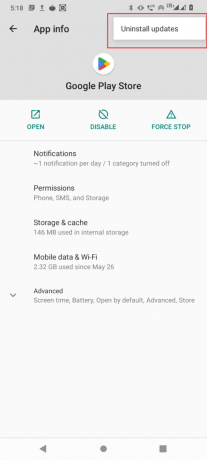
6. metode: atiestatiet lietotņu preferences
Google Play veikalam ir nepieciešamas īpašas atļaujas, piemēram, piekļuve internetam, piekļuve fona datiem utt., tāpēc tas var izraisīt interneta kļūdu un, savukārt, kļūdu. Varat mēģināt atiestatīt lietotnes preferences, lai redzētu, vai problēma tiek novērsta.
1. Dodieties uz Lietotnes un paziņojumi > SKATĪT VISAS LIETOTNES.
2. Pēc tam augšējā labajā stūrī pieskarieties trim punktiem.
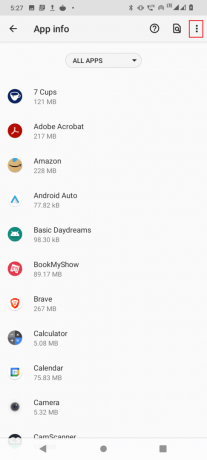
3. Tagad pieskarieties Atiestatīt lietotņu preferences.

4. Visbeidzot, restartējiet mobilo tālruni un pārbaudiet, vai tas novērš kļūdu, izgūstot informāciju no servera RPC S 7 AEC 0 problēmu.
Lasi arī: Kā labot Google Play veikala kļūdas
7. metode: atiestatiet tīkla iestatījumus
Ir arī iespējams, ka kļūda RPC S 7 AEC 0 Google Play veikalā tiek parādīta, ja ir problēmas ar tīkla savienojumu. Šādā gadījumā varat atiestatīt tīkla iestatījumus un pārbaudīt, vai tas novērš problēmu.
1. Dodieties uz Sistēma iestatījumi.
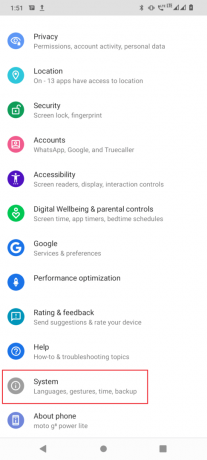
2. Tagad pieskarieties Atiestatīt opcijas.
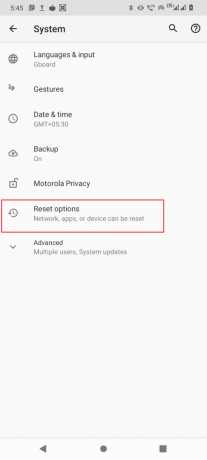
3. Visbeidzot pieskarieties AtiestatītWi-Fi, mobilais un Bluetooth opcijas, lai atiestatītu tīkla iestatījumus.

Lasi arī:Izlabojiet parsēšanas kļūdu ievadē $ operētājsistēmā Android
8. metode: rūpnīcas datu atiestatīšanas ierīce
Ja neviens no minētajiem risinājumiem jums nepalīdzēja un vēlaties labot kļūdu, pēdējais līdzeklis ir Android ierīces rūpnīcas atiestatīšana.
Piezīme: Pirms Android rūpnīcas atiestatīšanas jums ir jādublē visi dati. Ja nezināt, kā dublēt savu Android, izpildiet mūsu ceļvedi Dublējiet savus Android tālruņa datus.
Lai veiktu rūpnīcas datu atiestatīšanu mobilajā ierīcē, izlasiet un īstenojiet mūsu ceļvedī norādītās darbības Cietā atiestatīšana Android ierīce.

Bieži uzdotie jautājumi (FAQ)
Q1. Kas izraisa kļūdu, izgūstot informāciju no servera RPC?
Ans. To var izraisīt tīkla savienojuma kļūda vai konta problēmas. Lai uzzinātu vairāk, izlasiet iepriekš sniegto ceļvedi.
Q2. Kā novērst kļūdu, izgūstot informāciju no servera RPC?
Ans. Visizplatītākais labojums ir Google Play veikala, lejupielāžu pārvaldnieka u.c. datu un kešatmiņas notīrīšana. izlasiet mūsu ceļvedi, lai uzzinātu vairāk.
Q3. Kura lietotne ir saistīta ar šo kļūdu?
Ans. Lietotāji ziņoja, ka kļūda rodas, lejupielādējot lietotnes vai spēles no Google Play veikala. Pastāv iespēja, ka Google Play veikalā rodas problēmas no citiem iestatījumiem. Izpildiet un ieviesiet mūsu labojumus iepriekš sniegtajā rokasgrāmatā, lai novērstu problēmu.
Ieteicams:
- Robux RBX Demon reklāmas kodu saraksts
- Izlabojiet Google mūzikas atskaņošanas kļūdu operētājsistēmā Android
- Labojiet Google fotoattēlus, nevar saglabāt izmaiņas
- Izlabojiet Google Play veikala kļūdu, pārbaudot atjauninājumus
Mēs ceram, ka izlabosi kļūda, izgūstot informāciju no servera RPC Google Play veikalā, izmantojot šajā rakstā norādītās metodes. Sazinieties ar mums ar saviem jautājumiem un ieteikumiem, izmantojot tālāk sniegto komentāru sadaļu. Tāpat dariet mums zināmu, par ko vēlaties uzzināt tālāk.